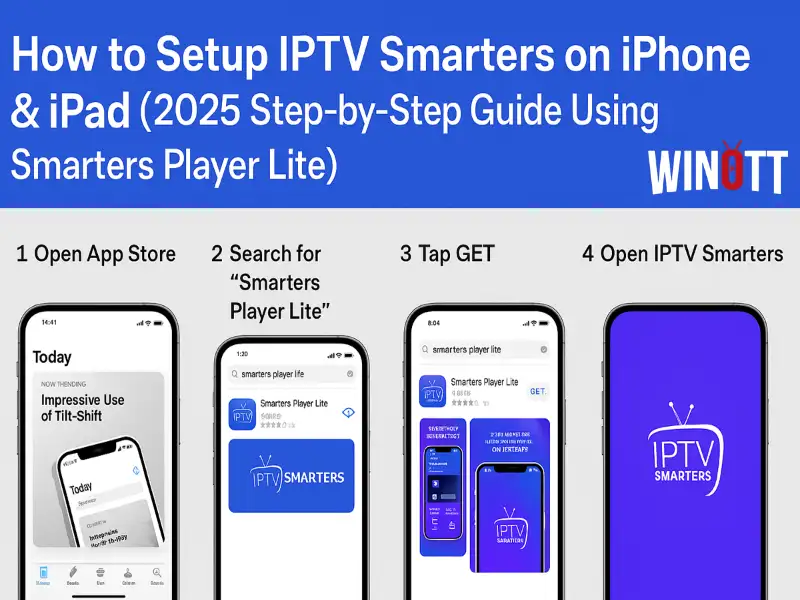iPhoneとiPadでIPTV Smartersを設定する方法 信頼性の高いIPTVストリーミングを求めるAppleユーザーにとって、これはよくある質問です。この2025年版Winottガイドでは、Smarters Player LiteをインストールしてデバイスでライブTVやVODにアクセスする方法をステップバイステップで解説し、プロセスを簡単に説明します。
目次
1. App StoreからSmarters Player Liteをダウンロードする
iPhoneやiPadでIPTVを楽しむための最初のステップは、無料の スマーターズ プレーヤー ライト アプリ。App Storeを開いて検索してください スマーターズ プレーヤー ライト必ず公式バージョンを選択してください。
- また、 App Storeへの直接リンク IPTV サブスクリプション メールに記載されています。
- サポートが必要な場合は、Winott サポート チームにお問い合わせください。
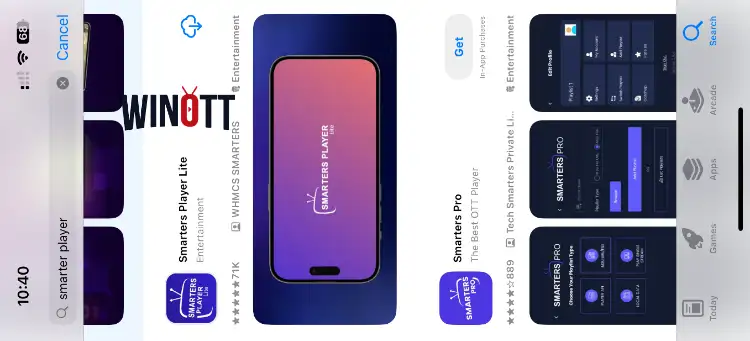
2. アプリを開いてログインの準備をする
インストールが完了したら、Smarters Player Liteアイコンをタップして開きます。ようこそ画面が表示され、IPTVアカウントを追加するように求められます。
ヒント: プロンプトが表示されたら、最高のパフォーマンスを得るためにアプリの権限を許可します。
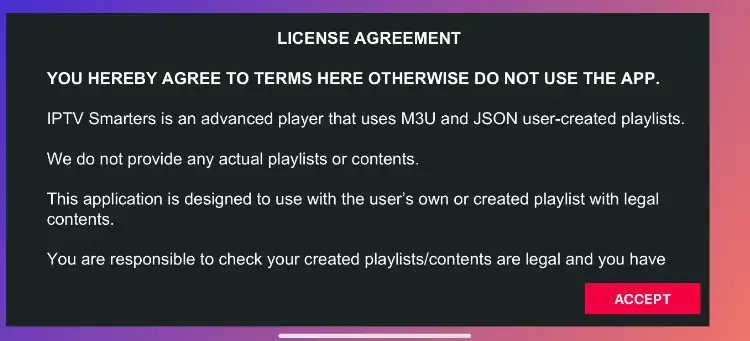
3. IPTVのログイン情報を入力する

- タップ エクストリームコード.
- 入力してください ユーザー名, パスワード、 そして ポータルURL IPTV サブスクリプション メールに記載されています。
- クリック ユーザーを追加 再度保存します。
注記: 資格情報がわからない場合は、購入後にメールを確認するか、Winott アカウント ダッシュボードにログインしてください。
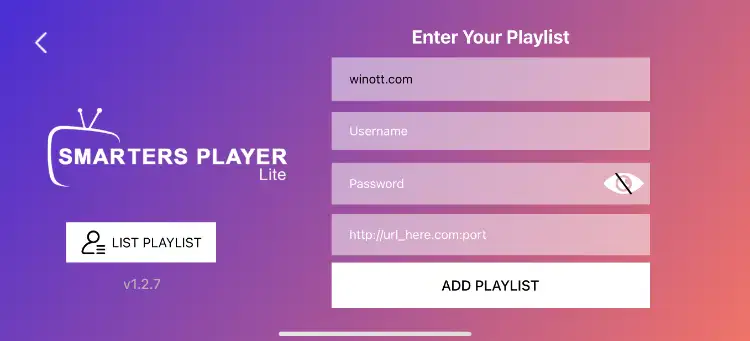
4. チャンネルが読み込まれるのを待つ
詳細を入力すると、アプリはIPTVサーバーに接続し、チャンネル、映画、シリーズを読み込みます。接続状況によっては、最大30秒かかる場合があります。
プロのヒント: 読み込み中に停止した場合は、アプリを閉じて再度開くか、インターネット接続を確認してください。
5. ライブTVにアクセスする方法
読み込みが完了すると、アプリのメインインターフェースが表示されます。 ライブテレビ アイコン (通常はテレビのシンボル) をクリックして、すべてのライブ チャンネルを参照します。
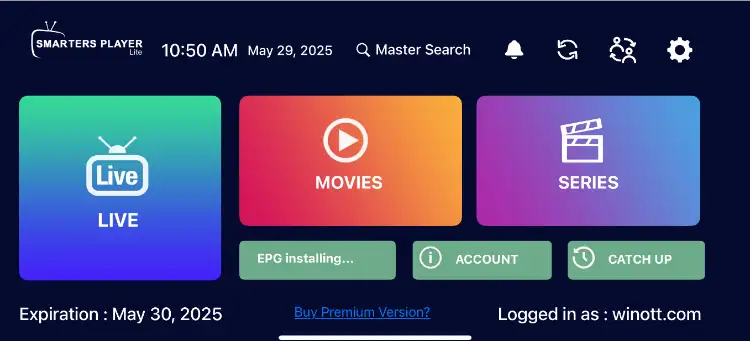
6. チャンネルグループとチャンネルを選択
- チャンネル グループ (スポーツ、映画、ニュースなど) を参照します。
- グループをタップし、希望のチャンネルを選択してすぐにストリーミングを開始します。
注記: チャンネルのカテゴリと名前は、IPTV プロバイダーによって異なります。
7. 全画面で見る
より快適にお楽しみいただくには、動画をダブルタップして全画面表示にしてください。デバイスを回転させて横向きにすると、より快適にお楽しみいただけます。
プロのヒント: 明るさを調整するには上下にスワイプし、シークするには左右にスワイプします。
8. EPG(電子番組ガイド)を設定する
Smarters Player LiteはほとんどのIPTVのEPGを自動的にインストールします サブスクリプション。プロンプトが表示されたらタップします EPGをインストールする追加の設定は必要ありません。
EPGとは何ですか? テレビ番組表が表示されるので、現在および次に何が放送されるかがわかります。
9. セットアップ完了: 視聴を開始しましょう!
- ライブテレビ – すべてのライブチャンネルを視聴
- VOD – ビデオオンデマンド(映画)にアクセス
- シリーズ – お気に入りのシリーズをストリーミング
- 追いつく – 最近放送されたコンテンツを視聴する(利用可能な場合)
今すぐWinott IPTVサブスクリプションを注文する
トラブルシューティングとプロのヒント
- アプリがフリーズしたり、チャンネルが読み込まれない場合は、デバイスとルーターを再起動してください。
- ログイン情報に誤字がないか再確認してください。
- 最高の体験を得るには、モバイルデータではなく WiFi を使用してください。
- 問題が解決しない場合は、Winott サポートにお問い合わせください。
1. IPTV Smarters とは何ですか? iPhone や iPad で利用できますか?
IPTV スマート ライブTVやビデオオンデマンドのストリーミングに使われる人気のIPTVプレーヤーです。iPhoneとiPadでは、このアプリは スマーターズ プレーヤー ライトあらゆる Apple モバイル デバイスで IPTV サブスクリプションを視聴するための安全で使いやすい方法を提供します。
2. iPhone または iPad に Smarters Player Lite をダウンロードするにはどうすればよいですか?
iPhoneまたはiPadでIPTV Smartersを設定するには、App Storeを開いて「Smarters Player Lite」を検索するだけです。アプリを無料でダウンロードしてインストールし、設定ガイドに従ってIPTVアカウントの詳細でログインしてください。
3. iOS で IPTV Smarters を使用するには、どのようなログイン詳細が必要ですか?
Smarters Player Liteをインストールしたら、IPTVサブスクリプションのユーザー名、パスワード、ポータルURLが必要になります。これらの情報は通常、サブスクリプションにサインアップした後にIPTVプロバイダーから送信されます。
4. 1 つのアカウントで iPhone と iPad の両方で IPTV Smarters を使用できますか?
はい、IPTV Smarters(Smarters Player Lite)は、IPTVサブスクリプションがマルチデバイスアクセスをサポートしている限り、iPhoneとiPadの両方を含む複数のデバイスでご利用いただけます。ご契約のIPTVプランの詳細については、WinottまたはIPTVプロバイダーにお問い合わせください。
5. Smarters Player Lite でチャンネルが読み込まれないのはなぜですか?
チャンネルが読み込まれない場合は、ユーザー名、パスワード、ポータルURLが正しく入力されているかご確認ください。また、デバイスがインターネットに接続されていることもご確認ください。アプリを再起動してください。それでも問題が解決しない場合は、IPTVプロバイダーにお問い合わせください。
6. IPTV Smarters は iOS 上の電子番組ガイド (EPG) をサポートしていますか?
はい、iOS版Smarters Player LiteはEPGをサポートしています。Winottを含むほとんどのIPTVプロバイダーは自動EPG設定を提供しているため、各チャンネルの現在および今後の番組情報を確認できます。
7. Smarters Player Lite は iPhone または iPad で安全に合法的に使用できますか?
Smarters Player Liteはシンプルなメディアプレーヤーで、公式App Storeから安全にインストールできます。IPTVの合法性は、ご利用のプロバイダーとお住まいの国の法律によって異なります。必ずWinottが提供するような正規のIPTVサブスクリプションをご利用ください。
8. iPhone または iPad で IPTV を全画面で視聴するにはどうすればよいですか?
Smarters Player Lite を使用して IPTV を全画面で視聴するには、ビデオ プレーヤー ウィンドウをタップし、画面上の全画面ボタンを使用するか、デバイスを横向きに回転して視聴体験を向上させます。
9. iOS の IPTV Smarters でビデオ オン デマンド (VOD) やシリーズを視聴できますか?
もちろんです!Smarters Player Liteを使用すると、IPTVサブスクリプションにこれらの機能が含まれている場合、アプリインターフェースからライブTV、VOD(映画)、シリーズに直接アクセスできます。
10. Smarters Player Lite がクラッシュまたはフリーズした場合はどうすればいいですか?
アプリがクラッシュまたはフリーズした場合は、アプリを完全に閉じてから再度開いてください。iOSデバイスが最新のソフトウェアアップデートを実行していること、およびSmarters Player Liteが最新バージョンにアップデートされていることを確認してください。問題が解決しない場合は、デバイスを再起動するか、アプリを再インストールしてみてください。